Guide d'utilisation de MainStage
- Bienvenue
-
- Vue d’ensemble du mode Édition
-
- Sélection de patchs et de sets dans la liste des patchs
- Copie, collage et suppression de patchs
- Réorganisation des patchs dans la liste des patchs
- Ajouter et renommer des patchs
- Création d’un patch à partir de plusieurs patchs
-
- Vue d’ensemble de l’inspecteur des réglages de patch
- Sélection des réglages de patch dans la bibliothèque de patchs
- Détermination du chiffrage de mesure des patchs
- Modification du tempo à la sélection d’un patch
- Réglage des numéros de changement de programme et de banque
- Changements de patch différés
- Désactivation instantanée du son du patch précédent
- Changement des icônes de patch
- Transposition de la tonalité des notes entrantes pour un patch
- Changement de l’accord d’un patch
- Ajout de texte à un patch
-
- Vue d’ensemble des tranches de console
- Ajout d’une tranche de console
- Modification d’un réglage de tranche de console
- Configuration des composants de tranche de console
- Affichage des tranches de console de cheminement de signal
- Masquage de la tranche de console du métronome
- Création d’un alias de tranche de console
- Ajout d’un bus de patchs
- Réglage des positions de panoramique ou de balance de tranche de console
- Réglage des volumes de tranche de console
- Désactivation ou lecture en solo du son des tranches de console
- Utilisation de plusieurs sorties d’instruments
- Utilisation d’instruments MIDI externes
- Réorganisation de tranches de console
- Suppression de tranches de console
-
- Vue d’ensemble de l’inspecteur de tranche de console
- Sélection de réglages de tranche de console
- Attribution d’un nouveau nom à des tranches de console
- Modification des couleurs de tranche de console
- Modification des icônes de tranche de console
- Utilisation de la protection contre l’effet Larsen avec les tranches de console
- Définition de l’entrée clavier d’une tranche de console d’instrument logiciel
- Transposition d’instruments logiciels précis
- Filtrage des messages MIDI
- Changement d’échelle de la vélocité de tranche de console
- Réglage de tranches de console afin qu’elles ignorent la méthode Hermode Tuning
- Remplacement de plages de notes de concert et de set
- Ajout de notes textuelles à une tranche de console dans l’inspecteur de tranche de console
- Acheminement de flux audio au moyen d’effets d’envoi
-
- Vue d’ensemble de la gestion des articulations
- Choix d’une articulation dans l’en-tête de la fenêtre du module
- Gestion des articulations à l’aide du menu Jeu d’articulations
- Gestion des articulations à l’aide de l’éditeur de jeux d’articulations
- Activation ou désactivation de toutes les articulations
-
- Vue d’ensemble de l’inspecteur de commande à l’écran
- Remplacement des étiquettes de paramètre
- Choix de couleurs personnalisées pour des commandes à l’écran
- Modification de l’apparence de l’arrière-plan ou d’un groupe de commandes à l’écran
- Réglage de commandes à l’écran en vue d’afficher la valeur matérielle
- Définition du comportement de changement de paramètre des commandes à l’écran
- Définition du comportement de concordance matérielle des commandes à l’écran
- Réinitialisation et comparaison des modifications apportées à un patch
- Remplacement de mappages de concert et de set
-
- Vue d’ensemble du mappage de commandes à l’écran
- Mappage de paramètres de tranche de console et de module
- Mappage de commandes à l’écran avec des actions
- Mappage d’une commande à l’écran à plusieurs paramètres
- Utilisation de commandes à l’écran pour afficher les pages d’un document PDF
- Modification de la valeur enregistrée d’un paramètre mappé
- Réglage de boutons ou de pads de batterie électronique en vue de l’utilisation de la vélocité de note
- Mappage de commandes à l’écran avec toutes les tranches de console d’un patch
- Annulation de mappages de paramètres de commande à l’écran
- Suppression de mappages de commandes à l’écran
- Utilisation de graphiques
- Création de transformations de contrôleur
-
- Vue d’ensemble de l’utilisation de sets
- Création de sets
- Attribution d’un autre nom à des sets
- Condensation de sets dans la liste des patchs
- Remplacement de plages de notes de concert pour un set
- Suppression de sets
- Ajout d’une tranche de console au niveau du set
-
- Vue d’ensemble de l’inspecteur des réglages de set
- Détermination du chiffrage de mesure des sets
- Modification du tempo à la sélection de sets
- Sélection d’une couleur pour le dossier du set dans la liste des patchs
- Transposition de la tonalité des notes entrantes pour un set
- Changement de l’accordage de sets
- Ajout de texte à un set
- Partage de patchs et de sets entre concerts
- Enregistrement de la sortie audio d’un concert
-
- Vue d’ensemble des concerts
- Création d’un concert
- Ouverture et fermeture des concerts
- Enregistrement de concerts
- Conséquences de l’enregistrement sur les valeurs de paramètres
- Nettoyage des concerts
- Consolidation des ressources dans un concert
- Renommage du concert actif
-
- Vue d’ensemble de l’inspecteur des réglages de concert
- Configuration du routage MIDI vers les tranches de console
- Transposition de la tonalité des notes entrantes pour un concert
- Définition de la source des messages de changement de programme
- Envoi des changements de programme non utilisés aux tranches de console
- Détermination du chiffrage de mesure d’un concert
- Changement de l’accord d’un concert
- Réglage du pan law d’un concert
- Ajout de texte à un concert
- Contrôle du métronome
- Désactivation du son des notes MIDI
- Désactivation de la sortie audio
-
- Vue d’ensemble du mode Présentation
-
- Vue d’ensemble des commandes à l’écran
- Copie et collage de commandes à l’écran
- Déplacement de commandes à l’écran
- Redimensionnement de commandes à l’écran
- Alignement et répartition des commandes à l’écran
- Ajustement de la tablette d’une commande de tablette
- Regroupement de commandes à l’écran
- Suppression de commandes à l’écran
-
- Vue d’ensemble de la modification des paramètres de commande à l’écran
- Prélèvement et application de paramètres de commande à l’écran
- Réinitialisation des paramètres de commande à l’écran
- Paramètres de commandes à l’écran courantes
- Paramètres de commandes à l’écran de clavier
- Paramètres de commandes à l’écran d’activité MIDI
- Paramètres de commandes à l’écran de pads de batterie
- Paramètres de commandes à l’écran de forme d’onde
- Paramètres de commandes à l’écran de sélecteur
- Paramètres de commandes à l’écran de texte
- Paramètres de commandes à l’écran d’arrière-plan
- Mode de transmission de messages MIDI adopté par MainStage
- Exportation et importation de présentations
- Modification des proportions d’une présentation
-
- Avant de commencer votre live
- Utilisation du mode Exécution
- Commandes à l’écran pendant une performance
- Changements de tempo au cours d’une performance
- Conseils d’utilisation de contrôleurs de clavier en live
- Conseils pour l’utilisation de guitares et d’autres instruments en live
- Accordage de guitares et d’autres instruments à l’aide de l’accordeur
- Utilisation du module Playback en live
- Enregistrement de vos performances
- Après la performance
- Conseils pour les configurations matérielles complexes
-
- Vue d’ensemble des raccourcis clavier et ensembles de commandes
-
- Raccourcis clavier pour les concerts et les présentations
- Raccourcis clavier pour les patchs et les sets (mode Édition)
- Raccourcis clavier d’édition
- Raccourcis clavier des actions
- Raccourcis clavier pour le mappage de paramètres (mode Édition)
- Raccourcis clavier pour les tranches de console (mode Édition)
- Raccourcis clavier pour les commandes à l’écran (mode Présentation)
- Raccourcis clavier pour le mode Exécuter en plein écran
- Raccourcis clavier pour les fenêtres et les présentations
- Raccourcis clavier pour l’aide et l’assistance
-
-
- Vue d’ensemble des amplificateurs et des pédales
-
- Vue d’ensemble de Bass Amp Designer
- Modèles d’amplis de basses
- Modèles d’enceinte de basses
- Création d’un combo personnalisé
- Flux du signal
- Flux du signal de préampli
- Utilisation de la boîte de direct
- Commandes d’ampli
- Vue d’ensemble des effets de Bass Amp Designer
- EQ
- Compressor
- Graphic EQ
- Parametric EQ
- Paramètres du microphone
-
- Vue d’ensemble du pédalier Pedalboard
- Utilisation du navigateur de pédale
- Utilisation du mode d’importation
- Utilisation de la zone de pédale
- Utilisation du routeur
- Utilisation des commandes de macro
- Pédales de retard
- Pédales de distorsion
- Pédales dynamiques
- Pédales de filtre
- Pédales de modulation
- Pédales de tonalité
- Pédales d’utilitaire
- Vue d’ensemble des stompbox
-
- Vue d’ensemble des effets de retard
- Commandes Echo
-
- Vue d’ensemble de Loopback
- Ajout d’une instance de Loopback
- Interface de Loopback
- Affichage de la forme d’onde Loopback
- Commandes de transport et de fonction Loopback
- Affichage des informations de Loopback
- Paramètres Loopback Sync, Snap To et Play From
- Utilisation des fonctions de groupe Loopback
- Menu Action de Loopback
- Commandes Sample Delay
- Commandes Stereo Delay.
- Commandes Tape Delay
-
- Vue d’ensemble des effets de filtre
-
- Vue d’ensemble de l’EVOC 20 TrackOscillator
- Vue d’ensemble du vocoder
- Interface de l’EVOC 20 TrackOscillator
- Commandes Analysis In
- Paramètres U/V Detection
- Commandes Synthesis In
- Commandes d’oscillateur de suivi
- Commandes de tonalité de l’oscillateur de suivi
- Commandes de filtre à formant
- Commandes de modulation
- Commandes de sortie
-
- Utilisation des modules MIDI
-
- Vue d’ensemble d’Arpeggiator
- Paramètres de commande Arpeggiator
- Vue d’ensemble des paramètres d’ordre des notes
- Variations d’ordre des notes
- Inversions de l’ordre des notes
- Vue d’ensemble des paramètres de motif d’Arpeggiator
- Utilisation du mode Live
- Utilisation du mode Grid
- Paramètres des options d’Arpeggiator
- Paramètres du clavier d’Arpeggiator
- Utilisation des paramètres de clavier
- Assignation de contrôleurs
- Commandes de Modifier
- Commandes de Note Repeater
- Commandes de Randomizer
-
- Utilisation de Scripter
- Utilisation de l’éditeur de scripts
- Vue d’ensemble de l’API du module Scripter
- Vue d’ensemble des fonctions de traitement MIDI
- Fonction HandleMIDI
- Fonction ProcessMIDI
- Fonction GetParameter
- Fonction SetParameter
- Fonction ParameterChanged
- Fonction Reset
- Vue d’ensemble des objets JavaScript
- Utilisation de l’objet JavaScript Event
- Utilisation de l’objet JavaScript TimingInfo
- Utilisation de l’objet Trace
- Utilisation de la propriété beatPos d’évènement MIDI
- Utilisation de l’objet JavaScript MIDI
- Création de commandes Scripter
- Commandes Transposer
-
-
- Vue d’ensemble d’Alchemy
- Vue d’ensemble de l’interface d’Alchemy
- Barre de nom d’Alchemy
- Emplacements des fichiers d’Alchemy
-
- Vue d’ensemble des sources d’Alchemy
- Commandes de source principales
- Navigateur d’importation
- Commandes de sous-page de source
- Commandes de filtres de source
- Conseils d’utilisation des filtres de source
- Vue d’ensemble des éléments de source
- Commandes de l’élément additif
- Effets de l’élément additif
- Commandes de l’élément spectral
- Effets de l’élément spectral
- Commandes de correction de tonalité
- Commandes de filtre à formant
- Commandes de l’élément granulaire
- Commandes de l’élément d’échantillonneur
- Commandes de l’élément VA
- Modulations de source
- Commandes de morphing
-
- Vue d’ensemble de la fenêtre d’édition de source d’Alchemy
- Commandes globales de l’inspecteur
- Commandes de groupe de l’inspecteur
- Commandes de zone de l’inspecteur
- Éditeur de disposition du clavier
- Éditeur de forme d’onde de zone
- Vue d’ensemble de la fenêtre d’édition additive d’Alchemy
- Affichage des barres de partiel
- Commandes d’enveloppe de partiels
- Fenêtre d’édition spectrale
- Section de la voix principale d’Alchemy
-
- Vue d’ensemble de la modulation d’Alchemy
- Commandes du rack de modulation
- Commandes de LFO
- Commandes d’enveloppe AHDSR
- Commandes d’enveloppes multi-segments
- Séquenceur
- Paramètres du suiveur d’enveloppe
- Paramètres de ModMap
- Modulateurs de commandes MIDI
- Modulateurs de propriétés de notes
- Modulateurs de commandes de performance
- Paramètres étendus d’Alchemy
-
- Vue d’ensemble de l’ES2
- Vue d’ensemble de l’interface ES2
-
- Vue d’ensemble des paramètres d’oscillateur
- Formes d’onde d’oscillateur de base
- Utilisation de la modulation de largeur d’impulsion
- Utilisation de la modulation de fréquence
- Utilisation de la modulation en anneau
- Utilisation des Digiwaves
- Utilisation du générateur de bruit
- Désaccordage des oscillateurs analogiques
- Étirement des octaves
- Balance des niveaux d’oscillateur
- Réglage des points de début d’oscillateur
- Synchronisation des oscillateurs
-
- Vue d’ensemble de la modulation ES2
- Utilisation des LFO
- Utilisation de l’enveloppe Vector
-
- Utilisation des points de l’enveloppe Vector
- Utilisation des points Solo et Sustain de l’enveloppe Vector
- Configuration des boucles de l’enveloppe Vector
- Comportement de relâchement de l’enveloppe Vector
- Formes de transition entre les points de l’enveloppe Vector
- Définition des durées d’enveloppe Vector
- Utilisation du redimensionnement temporel de l’enveloppe Vector
- Utilisation du menu contextuel de l’enveloppe Vector
- Utilisation du pavé planaire
- Référence des sources de modulation
- Référence des sources de modulation Via
- Commandes de processeur d’effets intégrés de l’ES2
- Paramètres étendus
-
-
- Vue d’ensemble du module Playback
- Ajout d’un module Playback
- Interface Playback
- Utilisation de l’affichage de forme d’onde dans Playback
- Boutons de transport et de fonction du module Playback
- Affichage des informations du module Playback
- Paramètres Synchro, Caler à et Lire depuis du module Playback
- Utilisation des fonctions de groupe de Playback
- Utilisation du menu Action et du champ Fichier de Playback
- Utilisation de marqueurs avec le module Playback
-
- Vue d’ensemble de Quick Sampler
- Ajout de contenu audio à Quick Sampler
- Affichage de la forme d’onde dans Quick Sampler
- Utilisation de Flex dans Quick Sampler
- Commandes de tonalité dans Quick Sampler
- Commandes de filtre dans Quick Sampler
- Types de filtre de Quick Sampler
- Commandes d’ampli dans Quick Sampler
- Paramètres étendus de Quick Sampler
-
- Vue d’ensemble de Sample Alchemy
- Vue d’ensemble de l’interface
- Ajout de matériel source
- Mode Édition
- Modes de lecture
- Vue d’ensemble des sources
- Modes de synthèse
- Commandes d’effets granulaires
- Effets additifs
- Commandes d’effets additifs
- Effet spectral
- Commandes d’effets spectraux
- Module Filter
- Filtres passe-bas et passe-haut
- Filtre Comb PM
- Filtre Downsampler
- Filtre FM
- Générateurs d’enveloppe
- Mod Matrix
- Routage de modulation
- Mode de mouvement
- Mode d’ajustement
- Menu More
-
- Vue d’ensemble de Sampler
- Chargement et enregistrement d’instruments dans Sampler
-
- Vue d’ensemble des sous-fenêtres Mapping et Zone de Sampler
- Utilisation de l’éditeur de mappage de touche
- Utilisation de la présentation Group
- Sélection de groupes avancée
- Fondu entre des groupes d’échantillons
- Utilisation de la présentation Zone
- Utilisation des commandes du menu de la sous-fenêtre Mapping
- Utilisation de la sous-fenêtre Zone
- Synchronisation d’audio avec Flex
- Gestion d’articulations de Sampler
- Gestion de la mémoire dans Sampler
- Paramètres étendus de Sampler
-
- Vue d’ensemble de Sculpture
- Interface de Sculpture
- Paramètres globaux
- Paramètres d’enveloppe d’amplitude
- Utilisation du Waveshaper
- Paramètres de filtrage
- Paramètres de sortie
- Définition de contrôleurs MIDI
- Paramètres étendus
-
-
- Vue d’ensemble de la programmation d’une basse électrique
- Programmation d’un son de basse élémentaire
- Raffinement du son de basse élémentaire
- Programmation d’un son de basse joué au médiator
- Programmation d’un son de basse frappée
- Programmation d’un son de basse fretless
- Ajout d’effets à votre son de basse
-
- Vue d’ensemble d’Ultrabeat
- Interface d’Ultrabeat
- Vue d’ensemble de la section Synthesizer
-
- Vue d’ensemble des oscillateurs
- Utilisation du mode d’oscillateur de phase de l’oscillateur 1
- Utilisation du mode FM de l’oscillateur 1
- Mode Side Chain de l’oscillateur 1
- Utilisation du mode d’oscillateur de phase de l’oscillateur 2
- Caractéristiques de formes d’onde
- Utilisation du mode Sample de l’oscillateur 2
- Utilisation du mode Model de l’oscillateur 2
- Commandes du modulateur en anneau (Ring Modulator)
- Commandes de générateur de bruit
- Commandes de la section de filtre
- Commandes du circuit de distorsion
-
- Vue d’ensemble des notions élémentaires sur les synthétiseurs
- Principes fondamentaux des synthétiseurs
-
- Vue d’ensemble des autres méthodes de synthèse
- Synthèse par échantillonnage
- Synthèse par modulation de fréquence (FM)
- Synthèse par modélisation des composantes
- Synthèse par table d’ondes, vectorielle et arithmétique linéaire (LA)
- Synthèse additive
- Synthèse spectrale
- Resynthesis
- Synthèse par distorsion de phase
- Synthèse granulaire
- Copyright

Manipulation de boucles dans Alchemy de MainStage
MainStage propose Loopback pour déclencher des boucles en direct. Vous pouvez également lire et modeler les boucles à l’aide des outils de synthèse proposés dans l’échantillonneur (Sampler), Ultrabeat et Alchemy. Alchemy prend en charge la lecture de boucles Apple Loops ainsi que des fichiers audio .aif, .caf et .wav, et vous permet de manipuler le tempo et la tonalité en temps réel. Les moteurs de synthèse sophistiqués d’Alchemy peuvent transformer des boucles à l’aide de plusieurs formes de resynthèse et de filtrage complètes, ainsi que des options de modulation et d’effets.
Remarque : les images présentées ne sont pas spécifiques aux préréglages utilisés dans les tâches. Elles sont destinées à vous aider à localiser les zones et les paramètres dans l’interface d’Alchemy.
Étirement du temps et modification de la tonalité d’échantillons en temps réel dans Alchemy
Si vous ne retrouvez pas la boucle servant à cet exemple, vous devez télécharger les paquets de contenu supplémentaire. Pour ce faire, choisissez « Télécharger du contenu supplémentaire... » dans le menu Logic de la barre des menus.
Dans Alchemy pour MainStage, cliquez sur le bouton File dans la barre de nom Name, puis choisissez Initialize Preset dans le menu local pour rétablir tous les réglages par défaut des paramètres d’Alchemy.
Réglez le tempo du projet sur 110 BPM.
Cliquez sur le champ de sélection de la source A, puis choisissez Import Audio dans le menu local.
La fenêtre Import s’ouvre alors.
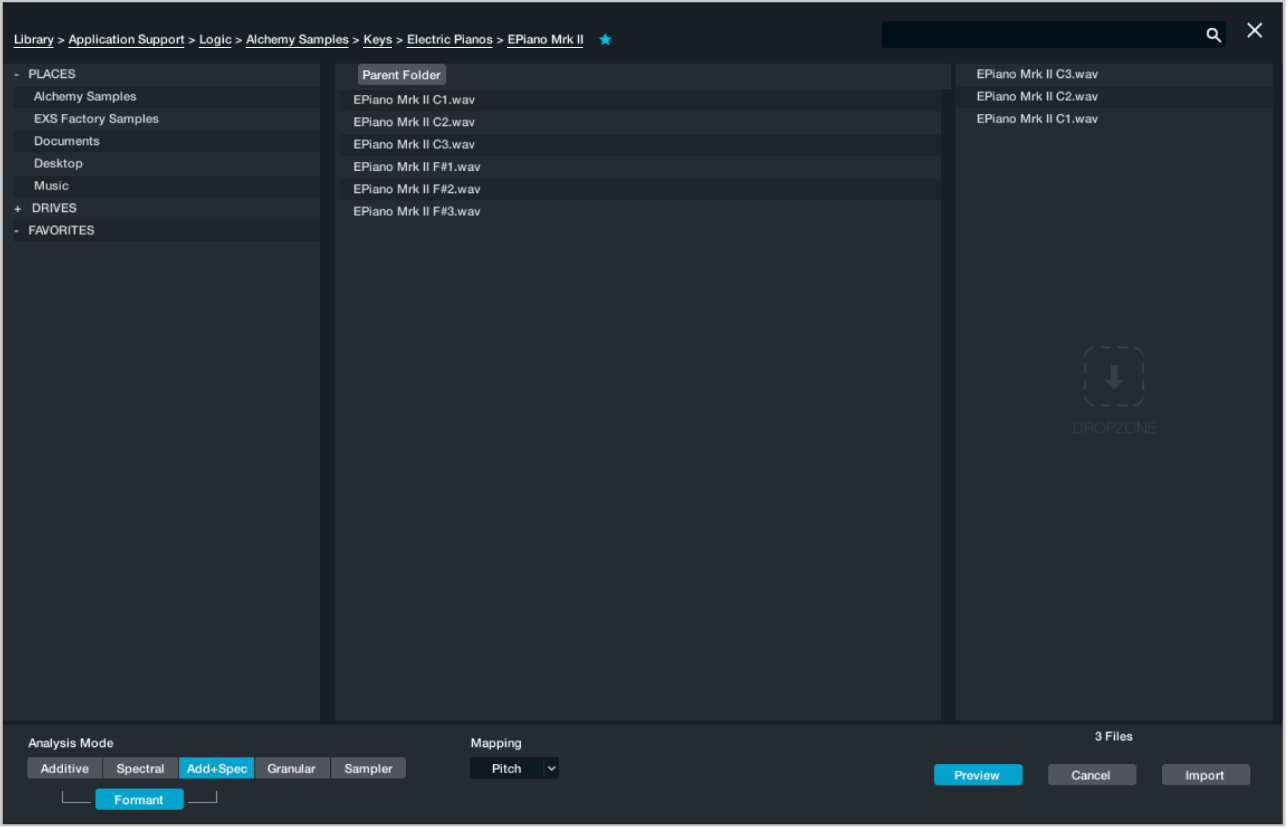
Ouvrez le navigateur de boucles Apple Loops, puis saisissez « Basic Vintage Break » dans le champ de recherche. Faites glisser la boucle Vintage Funk Loop 03 du navigateur de boucles Apple Loops sur la zone Drop Zone de la fenêtre Import.
Il est important de noter que le tempo d’origine de ce fichier est de 100 BPM et qu’il dure 8 temps (2 mesures).
Cliquez sur les boutons de mode d’analyse Spectral et Formant dans le coin inférieur gauche, puis sur le bouton Import.
Cela détermine le moteur de synthèse employé pour la resynthèse de l’échantillon audio. Spectral + Formant constitue une bonne option générale qui fonctionne correctement pour les boucles de batterie. Il s’agit également du réglage par défaut dans toute nouvelle instance d’Alchemy. Lorsque l’analyse est terminée, vous pouvez déclencher la boucle à sa tonalité et sa vitesse natives en jouant la note do3 sur votre clavier. La lecture d’autres tonalités transpose la boucle mais conserve le tempo.
Réglez le potentiomètre Speed présent dans la section des commandes principales de la source sur zéro pour cent (complètement à gauche).
Cela interrompt la lecture de la boucle plus loin dans le temps et répète quelques échantillons à partir du point actif.
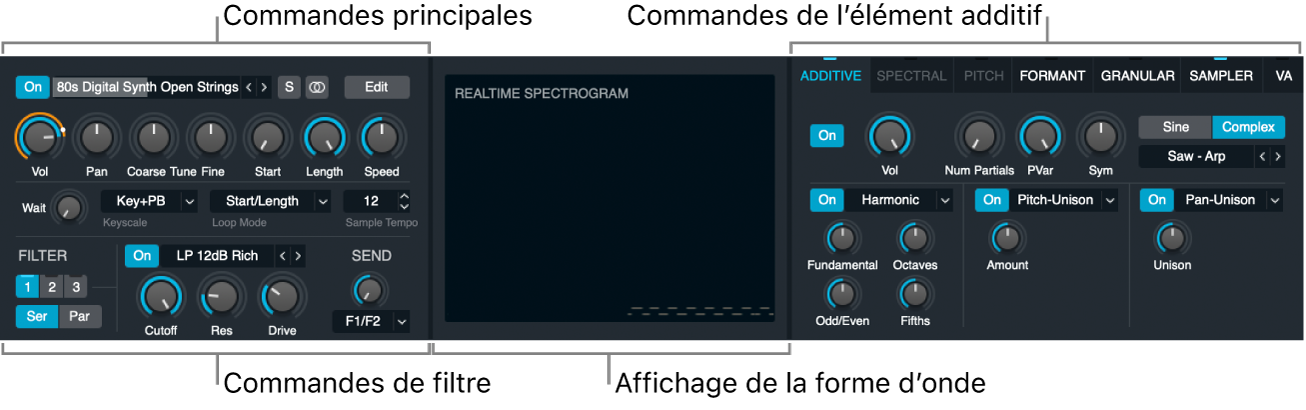
Tenez une note et faites tourner le potentiomètre Position pour écouter l’incidence sur la lecture.
Le potentiomètre Position pousse la lecture en avant et en arrière à travers la boucle. Réglez la valeur sur zéro pour cent (complètement à gauche).
Modulation de la position à l’aide d’un LFO dans Alchemy
Dans Alchemy pour MainStage, cliquez sur le potentiomètre Position en maintenant la touche Contrôle enfoncée, puis sélectionnez Add Modulation > LFO > LFO1 dans le menu contextuel.
Cela assigne le LFO 1 pour contrôler le potentiomètre Position, et la section de modulation centrale affiche automatiquement les commandes pour le LFO 1.
Changez la forme du LFO de Sine à Ramp Up et réglez l’option Rate sur 2 (mesures) de sorte à conformer les données à la durée de la boucle Apple Loop.
Astuce : si vous choisissez la forme de LFO Ramp Down, la boucle est lue à l’envers en commençant à la position 100 % et en revenant à 0 %.
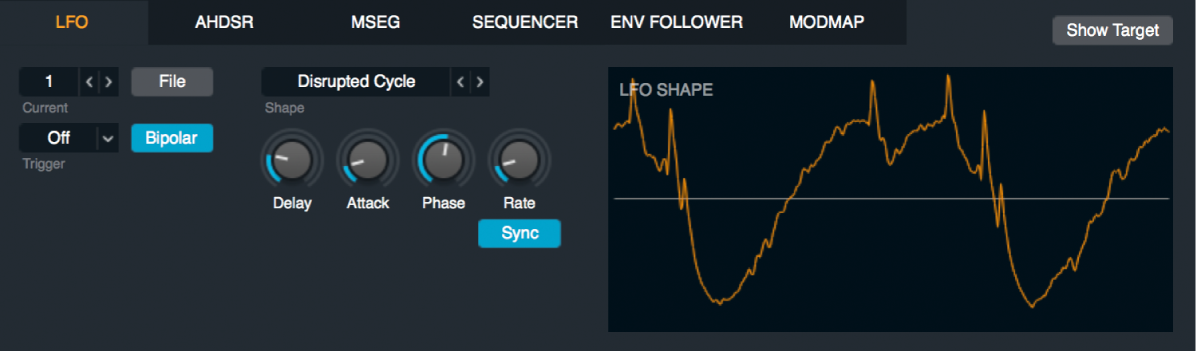
Cliquez sur le bouton Bipolar pour le désactiver.
Quand l’option Bipolar est activée, le LFO génère en sortie des valeurs négatives et positives pour chaque cycle (de –50 % à 50 %). Quand il est désactivé, seules des valeurs positives sont émises (de 0 % à 100 %). Si vous jouez et tenez une note au clavier, un petit point autour du potentiomètre Position indique ses valeurs changeant de 0 % à 100 %. L’option Bipolar s’avère utile pour le contrôle de paramètres comme la balance, où 0 se trouve au point intermédiaire de la rotation du potentiomètre ; il est conseillé que la valeur oscille autour du centre.
Jouez la note do3 pour entendre la boucle à sa tonalité native mais à un tempo correspondant à celui du projet (110 BPM).
Options complémentaires de manipulation de boucles dans Alchemy
Dans Alchemy pour MainStage, testez ces options complémentaires avec la même boucle pour obtenir une idée générale des capacités de manipulation de boucles d’Alchemy.
Désactivez le mode Trigger pour écouter la lecture de la boucle continuer à parcourir le fichier depuis sa position, uniquement lorsque vous jouez une note. Cela vous permet de créer des effets de porte et d’imperfection en déclenchant des notes d’après la rythmique. Essayez de jouer une série de croches très courtes sur cette boucle pour en modifier la personnalité.
Vous pouvez jouer des notes de différentes tonalités ou au Pitch Bend pour ajouter un effet de découpage et de vissage à vos boucles. La plage par défaut du Pitch Bend est de 2 demi-tons, mais Alchemy prend en charge les Pitch Bend bidirectionnels jusqu’à 36 demi-tons. Pour régler cette option, cliquez sur le bouton de présentation Global et définissez les valeurs inférieure et supérieure de Pitch Bend indépendamment dans la section principale.
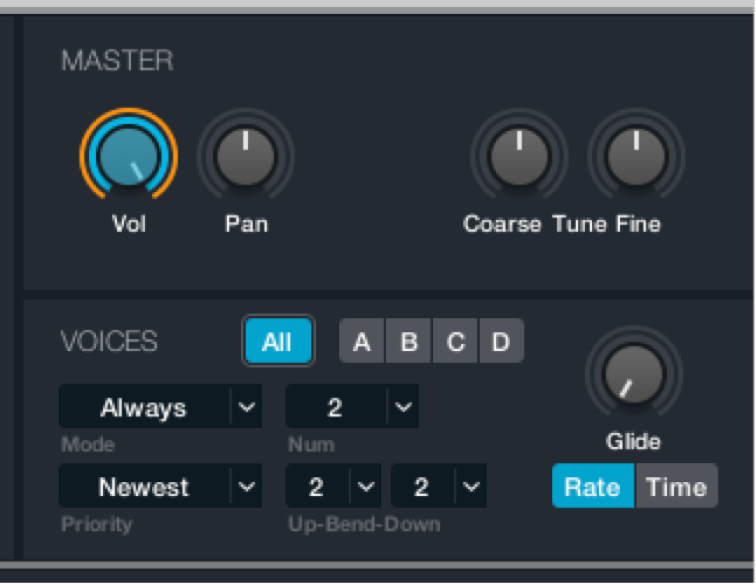
Modulation de la position à l’aide d’un MSEG dans Alchemy
L’enveloppe MSEG peut dupliquer le même type de motif Ramp Up en boucle employé dans la tâche du LFO, mais est capable de motifs plus longs et plus complexes qu’une simple rampe se répétant. Les enveloppes MSEG s’avèrent utiles lorsque vous avez des idées précises sur le comportement des modifications des paramètres dans le temps. Les modulateurs MSEG permettent la création d’un ensemble de motifs, allant des simples rampes courtes aux séquences très longues et complexes.
Dans Alchemy pour MainStage, cliquez sur le potentiomètre Position, puis sur le bouton en regard de la zone de modulation pour désactiver le LFO.
Si vous jouez des notes, vous pouvez entendre que la boucle ne se lit plus vers l’avant.
Tout en maintenant la touche Contrôle enfoncée, cliquez sur le potentiomètre Position, puis choisissez Add Modulation > MSEG Env > MSEG1 dans le menu contextuel.
Le MSEG 1 est alors affecté à la commande du potentiomètre Position. La section de modulation centrale s’actualise automatiquement pour afficher les commandes du MSEG 1.
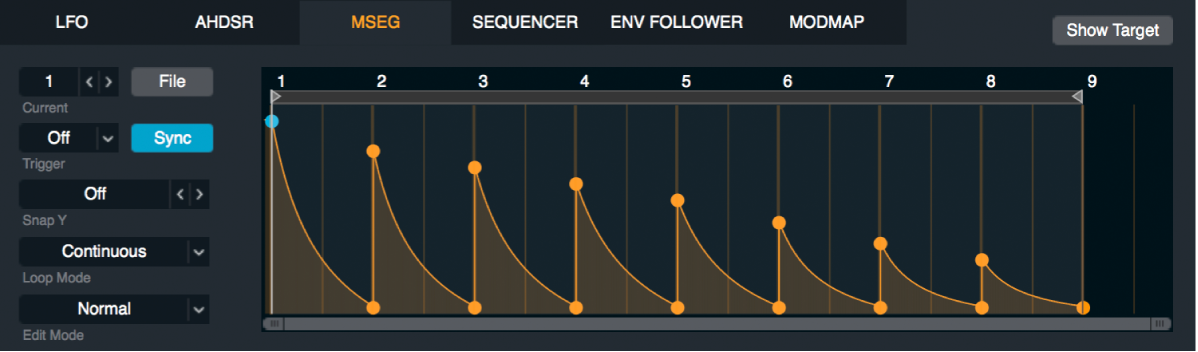
Cliquez sur le bouton File dans l’éditeur MSEG, puis chargez le préréglage Ramp Up.
Cela crée une rampe de 8 temps (2 mesures) de 0 % à 100 %. Lorsque vous jouez une note, le résultat est identique à celui obtenu avec la modulation LFO employée dans la tâche précédente.
Cliquez le long de la ligne de représentation graphique dans l’éditeur MSEG pour ajouter trois points à proximité des mesures 5, 7 et 9. Double-cliquez sur un point pour le supprimer.
Remarque : la position exacte de chaque point dans le MSEG est importante pour garder un tempo cohérent.
Faites glisser les points horizontalement pour les déplacer ; ceux-ci s’alignent automatiquement à la grille du tempo. Faites glisser à la verticale pour régler les valeurs suivantes de chaque point.
Mesure 1 : valeur de point de 0 %
Mesure 5 : valeur de point de 50 %
Mesure 7 : valeur de point de 25 %
Mesure 9 : valeur de point de 50 %
Tenez une note pour entendre la boucle se lire en avant, en arrière, puis en avant à nouveau, au tempo du projet.
Des réglages MSEG plus complexes peuvent faire que la position passe directement à des points particuliers au sein de la boucle, créant ainsi des variantes de la boucle d’origine.